
Obsah:
- Autor John Day [email protected].
- Public 2024-01-30 12:00.
- Naposledy zmenené 2025-01-23 15:06.


Čarodejnícka rukavica.
V mojom projekte som vyrobil rukavicu, pomocou ktorej môžete hrať svoje obľúbené hry súvisiace s mágiou chladným a pohlcujúcim spôsobom iba pomocou niekoľkých základných prvkov arduina a arduino. môžete hrať veci ako staršie zvitky, alebo si dokonca môžete vytvoriť vlastnú hru.
Rukavica používa akcelerometer na detekciu rýchlosti vašej ruky, takže ak sa pohybujete rukou rýchlym pohybom hádzania, Arduino pošle správu z modulu bluetooth do prijímača, aby prijímač mohol spustiť príkaz a kliknúť na vašom počítači ako myš kliknutia. rukavica má tiež rôzne tlačidlo, ktoré môžete použiť na zmenu kúziel a zmenu farby LED svetiel v rukavici.
Krok 1: Čo potrebujete?

Budete potrebovať:
- 1x párové rukavice 1,5, väčšie ako je vaša veľkosť.
- 1x obdĺžnikové puzdro, ktoré pojme arduino leonardo a ďalšie káble (použil som puzdro na iphone 4)
- 1x arduino nano
- 1x arduino leonardo
- 1x prsteň adafruit neo-pixel 16
- 3x tlačidlá podľa vášho výberu (odporúčam malé tlačidlá, pretože sa musia zmestiť do vašich prstov)
- 2x bluetooth modul HC-05.
- 1x 3-osový akcelerometer
a veľa drôtov, niekoľko odporov 220 ohmov (dokázal by som to so 6) a niektoré spájkovacie zariadenie ako cín.
Krok 2: Programovanie Arduina a Bluetooth
Na začiatku projektu môžete kódovať arduino nano a arduino leonardo, budete chcieť vytvoriť prepojenie bluetooth master a slave s oboma modulmi HC-05. Našiel som perfektného sprievodcu touto inštaláciou na tomto webe a vložím odkaz na úvod, aby ste mohli urobiť to isté predtým, ako budeme pokračovať (pamätajte: arduino leonardo je Slave a arduino nano je Master) (naozaj chcem poďakovať „Riftliger“pre jeho pokyny):
Akonáhle spojíte arduino leonardo ako otroka a arduino nano ako pána, môžeme ich začať kódovať, aby pracovali s každým atribútom a vyrobiť rukavicu.
Ak chcete začať, uistite sa, že máte knižnicu nastavenú v Arduine, a stiahnite si súbor.
váš hlavný arduino by mal byť rukavicou, aby bol prepojený neopixelový krúžok a modul bluetooth. to znamená, že hlavný modul by mal mať:
#include #define PIN 6
a
#include SoftwareSerial BTserial (10, 11);
váš otrok arduino by mal byť schopný prijímať informácie prostredníctvom bluetooth a ovládať váš počítač. takže pre otroka budete potrebovať aj SoftwareSerial, ako aj štandardnú čarodejnicu #include Keyboard.h a #include Mouse.h, o ktorej nájdete ďalšie informácie na webovej stránke arduino refrences.
Na záver uvádzam, že nižšie som zverejnil celý kód a môžete si vytvoriť kód podobný kódu nižšie, aby ste si mohli vytvoriť svetlá, alebo namapovať vlastný akcelerometer.
Krok 3: Zostavenie rukavice


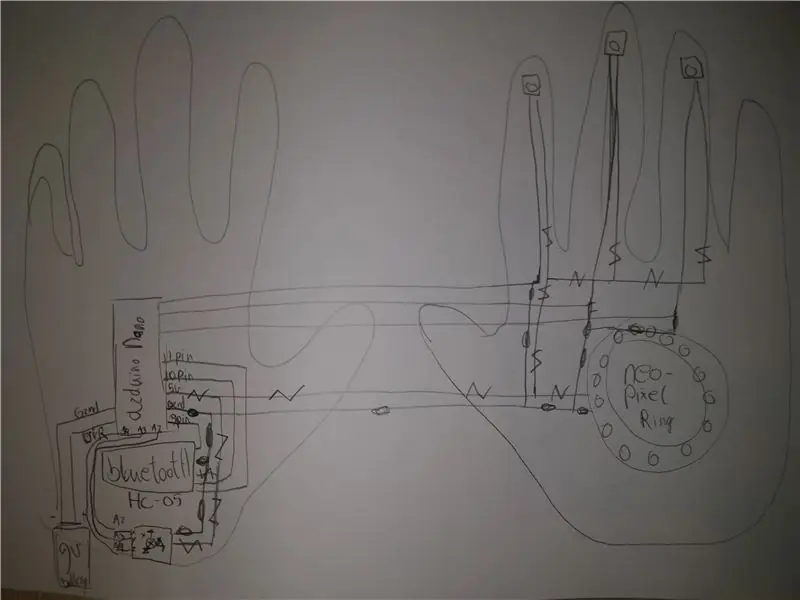

Keď úspešne vytvoríte, nahráte, otestujete a zdokonalíte kód, musíte sa rozhodnúť začať stavať rukavice. na vyššie uvedených obrázkoch som urobil jednoduchý diagram, ako by malo byť všetko nastavené (ospravedlňujem sa za svoje kresliarske schopnosti). na diagrame vidíte čiary so skrútenou čiarou ako „Z“, cez ktoré sú spojené s 5V (5volt) a čiary s jednoduchým kruhom „0“cez ne sú spojené s GND (zem).
Keď ste nastavili kód, mali by ste vedieť, kam by mal každý pin viesť a ako by sa malo všetko napájať a ovládať. malý tip je nájsť pre arduino jednoduché miesto, pretože sa bude musieť skrývať vo vašej rukavici. Mal som svoj v strede chrbta ruky, ale odporúčam umiestniť arduino na začiatok zadnej časti zápästia, pretože akcelerometer je najlepšie umiestniť do stredu ruky a bluetooth je možné umiestniť kdekoľvek.
najzložitejšou časťou procesu stavby je spájkovanie všetkých vašich káblov. toto bol môj prvý spájkovací projekt, takže sa mám čo učiť, ale zo skúsenosti môžem hovoriť tak, že na spájanie každého atribútu s napätím a uzemnením iba z dvoch spojení s arduinom použijem veci ako kovové krytky káblových očiek. Vďaka tomu je ľahké pripojiť k sebe veľa drôtov, ale ak musíte k svojmu arduino nano pripojiť drôt, odporúčam spájkovanie, pretože to zaručuje silné spojenie.
Arduino leonardo je veľmi jednoduchý proces, v ktorom môžete použiť prepojovacie káble na zapojenie do dosky, spájkovanie koncov k svojmu podradenému modulu bluetooth a zapojenie LED z kolíka 8 na GND (uzemnenie) bez toho, aby medzi nimi existovalo akékoľvek prepojenie, pretože LED dióda nebude svietiť toľko na rozbitie. v poslednom kroku vytvorte pre svojho leonarda chladnú, ale jednoduchú škatuľu (kým je USB stále zapojené), aby ste mali k počítaču pripojený prijímač. (Použil som jednoduchý box i phone 4, ideálny pre modul arduino leonardo + bluetooth.
Krok 4: Konečný produkt !


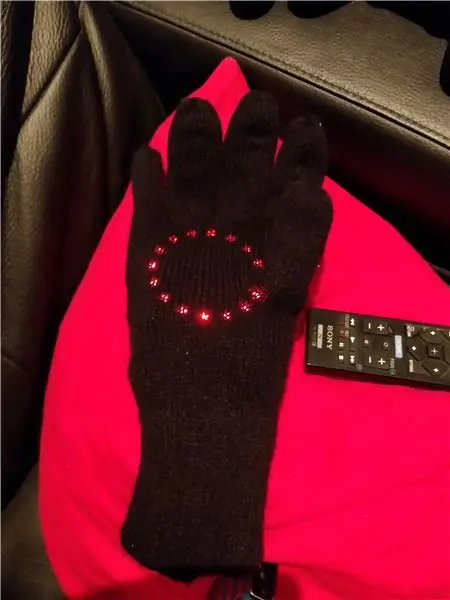

A je to !!
Ak ste pripojili všetko správne, zaistite, aby sa navzájom nedotýkal žiadny elektrický vodič, a uistite sa, že je všetko zapojené, a môžete si otestovať rukavicu niečím ako staršie zvitky tým, že si vyberiete svoje kúzla v súlade so svetlami, ktoré ste si vybrali, obľúbené potom ich priviažte ku klávesom vašich tlačidiel a je to.
teraz si môžete zahrať pohlcujúcu hru skyrim a cítiť sa ako skutočný čarodejník. Dúfam, že sa s týmto dizajnom zabavíte a poviete mi, ako môžem zlepšiť svoje projekty
ďakujem a pamätaj !!:
Bavte sa !!
Odporúča:
Oprava problému so sériovým portom/ovládačom USB pre Mac Lilypad: 10 krokov (s obrázkami)

Oprava problému so sériovým portom/ovládačom USB Mac Lilypad tutoriál vám ukáže, ako som opravil USB Lilypad. Chyba, s ktorou som sa stretol, súvisela
Riadiaci tank Wifi ESP32-CAM FPV Arduino s ovládačom WebApp_p1_ úvod: 3 kroky

Riadiaci tank Wifi ESP32-CAM FPV Arduino s ovládačom WebApp_p1_introduction: Ahoj, som Tony Phạm. V súčasnej dobe som vietnamský učiteľ STEAM a tiež hobby. Vopred sa ospravedlňujem za moju angličtinu. Predtým som napísal pokyn na výrobu tanku ovládaného Bluetooth Arduino, ale je to vo vietnamčine. Referenčný odkaz: P1. ARDUINO B
Robot Arduino s ovládačom PS2 (joystick PlayStation 2): 10 krokov (s obrázkami)

Robot Arduino s ovládačom PS2 (joystick PlayStation 2): V tomto návode vám ukážem, ako používať bezdrôtový joystick Playstation 2 (PS2) na pilotovanie robotickej nádrže. V jadre tohto projektu bola použitá doska Arduino Uno. Prijíma príkazy z diaľkového ovládača a nastavuje rýchlosť motorov
Mobilný telefón s ovládačom NES: 9 krokov (s obrázkami)

Mobilný telefón NES: Konečná hranica režimov ovládača NES: Mobilný telefón NES. UPDATE 9/11/11: Ahoj všetci. Páni, doma som stále prekvapený, akú veľkú pozornosť tento projekt získava. Nanešťastie sa mi vôbec nedarí kontrolovať pokyny ako. TAK ak si
Použite Arduino s ovládačom N64: 5 krokov (s obrázkami)

Používajte Arduino s ovládačom N64: Existujú návody na používanie radiča NES s Arduino, ale používanie komplikovanejšieho ovládača N64 a jeho analógového joysticku má jednoznačnú príťažlivosť. Ak máte v okolí Arduino a nechcete si kupovať Adaptoid, tento návod
